W celu zmiany hasła należy wybrać ikonę kłódki, a następnie opcję Zmień hasło.

W oknie Zmień hasło należy uzupełnić następujące pola:
- Dotychczasowe hasło
- Nowe hasło
- Powtórz nowe hasło
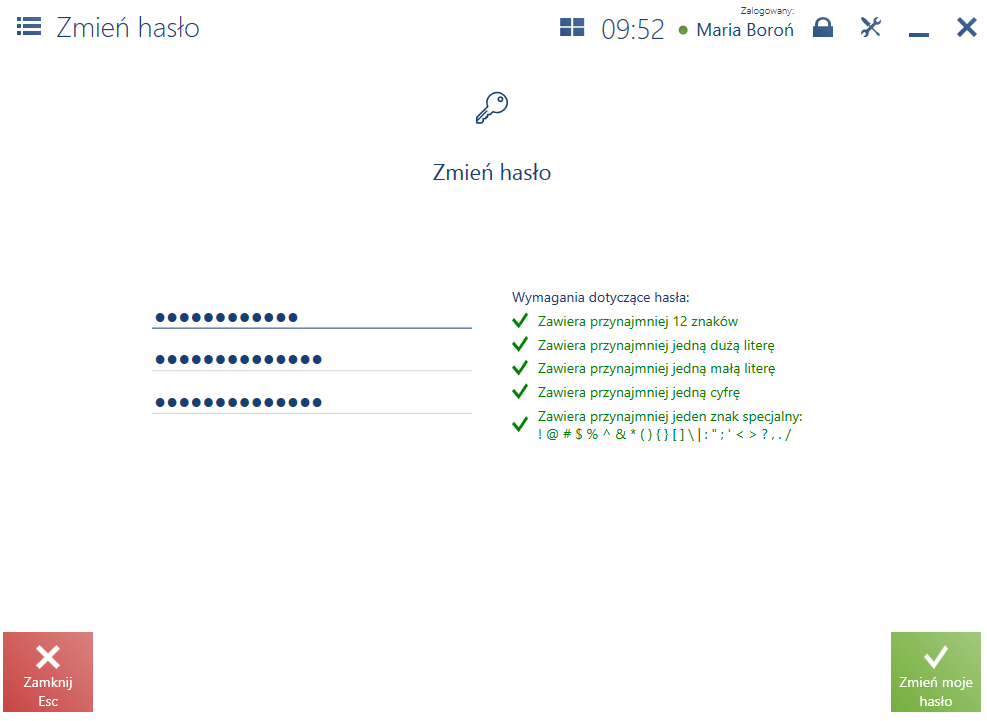
Wprowadzane wartości weryfikowane są zgodnie ze zdefiniowaną w systemie ERP polityką haseł np. wymagalność użycia znaku szczególnego lub co najmniej jednej dużej litery.
Wybranie przycisku [Zamknij] w oknie Zmień hasło powoduje powrót do wcześniej otwartego widoku.
Wymuszenie zmiany hasła
Z poziomu systemu ERP można określić okres obowiązywania hasła dla operatora logującego się na stanowisku POS. Przy każdym logowaniu do aplikacji pojawia się notyfikacja za ile dni wygasa hasło użytkownika. Po upływie tego terminu zalogowanie do aplikacji będzie możliwe dopiero po zmianie hasła.
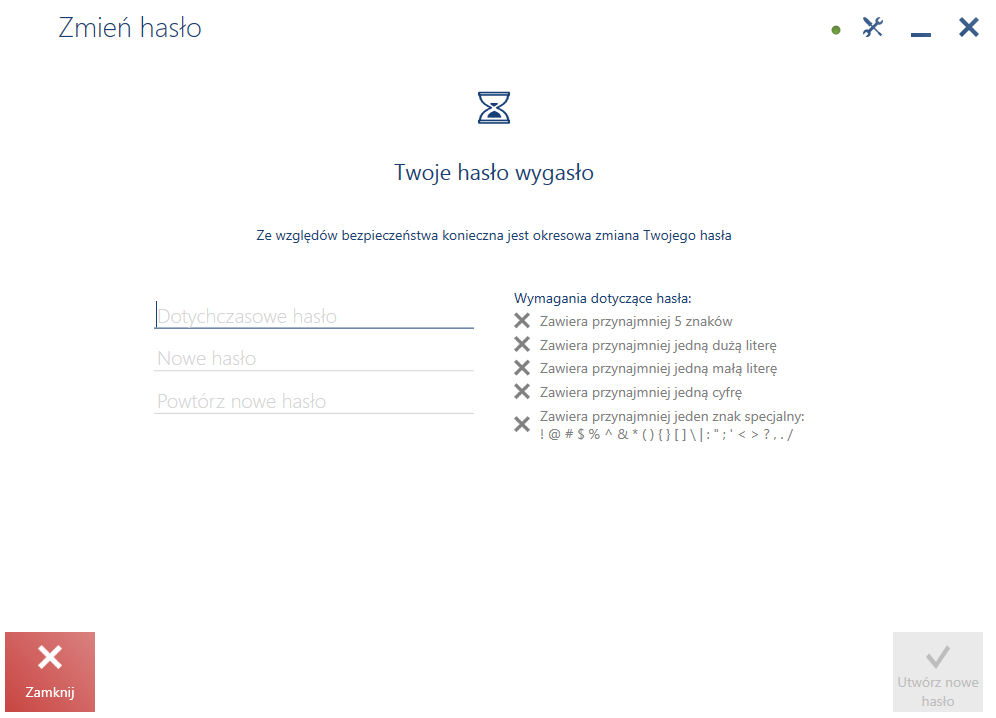
W oknie Zmień hasło należy uzupełnić:
- Dotychczasowe hasło
- Nowe hasło
- Powtórz nowe hasło
Wprowadzane wartości weryfikowane są zgodnie ze zdefiniowaną w systemie ERP polityką haseł np. wymagalność użycia znaku szczególnego lub co najmniej jednej dużej litery.
Jeżeli nowe hasło zostało prawidłowo ustawione, pojawi się komunikat: „Twoje hasło zostało pomyślnie zmienione”.

